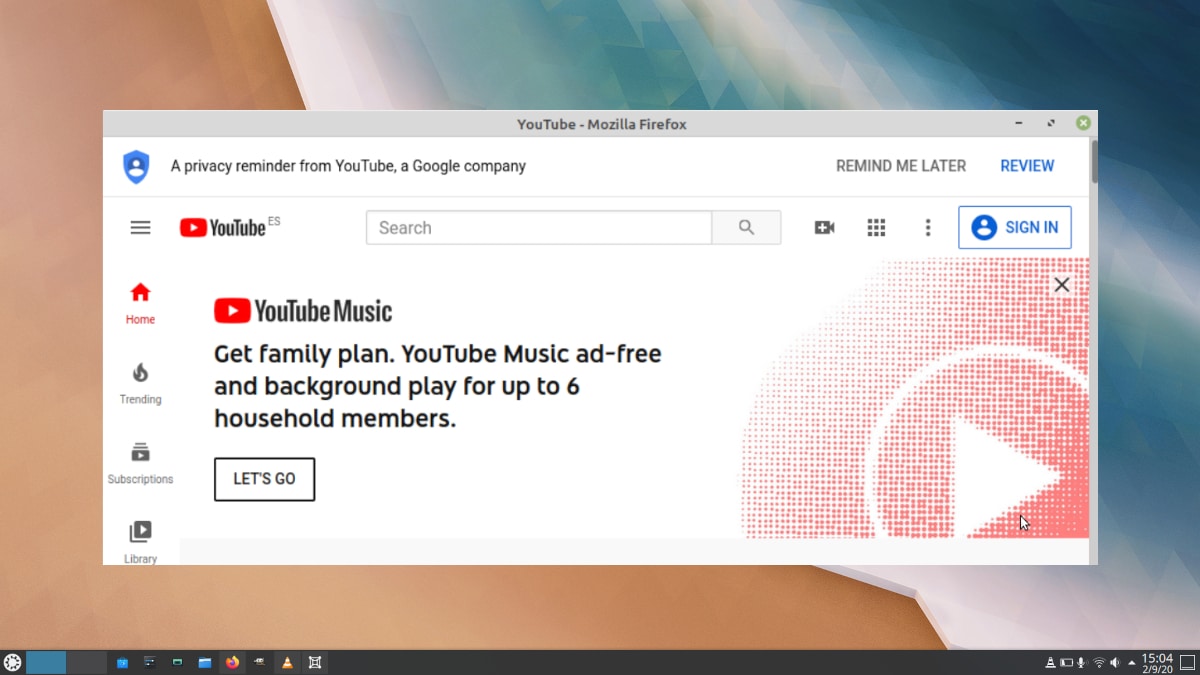
Kahapon, Setyembre 2, nag-publish kami ng isang artikulo na pinag-uusapan ang newsletter sa Linux Mint August. Dito sinabi nila sa amin ang tungkol sa Warpinator, mas partikular na ngayon ay magagamit bilang isang pakete ng Flatpakat ng Tagapamahala ng Web Apps, isang application na sa Espanya ay tatawaging Web Applications, ay batay sa ICE at papayagan kaming mag-install ng mga webapp upang magamit ang mga ito tulad ng anumang iba pang desktop application. Ang isang beta ay magagamit na ngayon sa ang link na ito, ngunit ito ay bilang isang DEB package at maaaring mag-crash sa iyong pamamahagi ng Linux.
Ngunit paano gagana ang Web Apps Manager o Web Applications? Well magmumukhang katulad ng ICE. Sa katunayan, ang Linux Mint ay nakikipag-ugnay sa Peppermint upang gawin ang mga application na katugma, ngunit si Clement Lefebvre at ang kumpanya ay gumagawa ng kanilang sariling app. Kapag handa na ito, iyon ay, kapag umalis ito sa yugto ng beta, sa lahat ng posibilidad na lilitaw ito sa sentro ng software, tulad ng ginagawa ng Warpinator, isang app na matatagpuan din natin sa Flathub.
Ang Web Apps Manager, batay sa ICE upang lumikha ng mga web app
Ang pagpapatakbo ng Web Apps Manager ay napaka-intuitive.
- I-install namin ang app mula sa link na ibinigay namin sa simula ng artikulong ito.
- Binubuksan namin ang Mga Aplikasyon sa Web sa Espanyol o Web Apps.
- Nag-click kami sa simbolong plus (+).
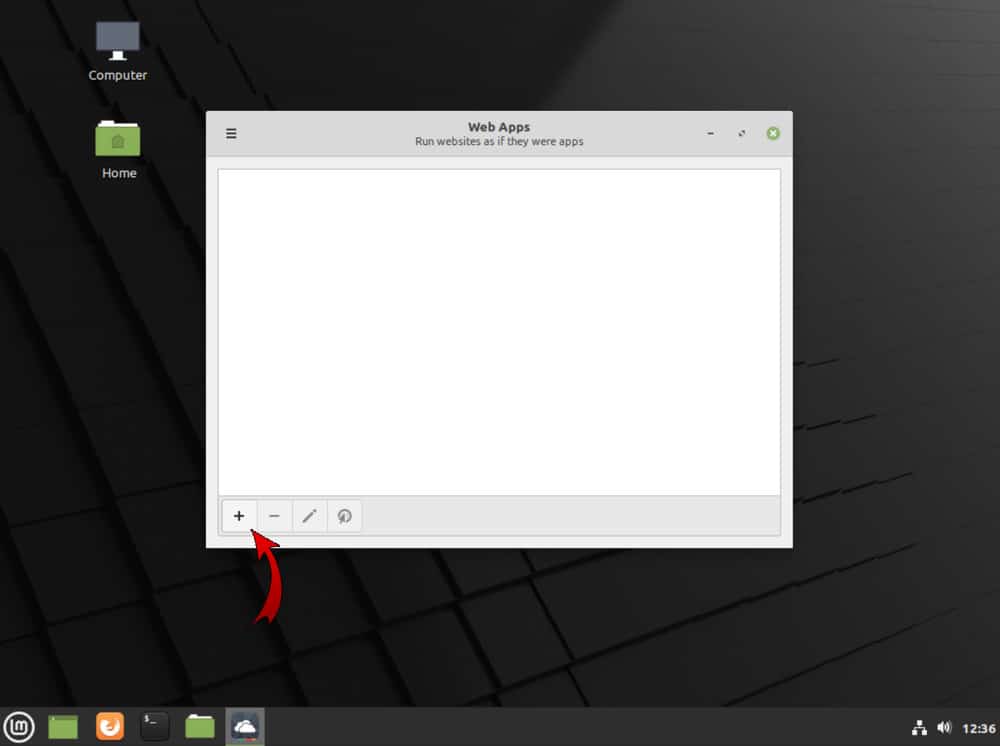
- Pinupunan namin ang mga patlang:
- Sa "Pangalan", bagaman dapat isalin ang app, inilalagay namin ang pangalan kung saan ito mai-install.
- Ang seksyong "Address" ay upang ilagay ang URL.
- Sa "Icon", kung ang serbisyo o web ay sikat, awtomatikong lilitaw ang icon. Kung hindi, maaari tayong pumili ng isa nang mag-isa.
- Maaari kaming pumili ng isang kategorya. Sa teorya, kapag ito ay gumagana, ito ay upang lumitaw sa panimulang menu sa napiling kategorya.
- Pinipili namin ang browser kung saan ilulunsad ang web app, tulad ng Firefox o Chrome.
- Pinipili namin kung nais naming lumitaw ang nabigasyon bar o hindi.
- Sa wakas, nag-click kami sa Ok

Lilitaw kaagad ang app sa isang listahan sa loob mismo ng Web Apps Manager, tulad ng nakikita mo sa sumusunod na screenshot.
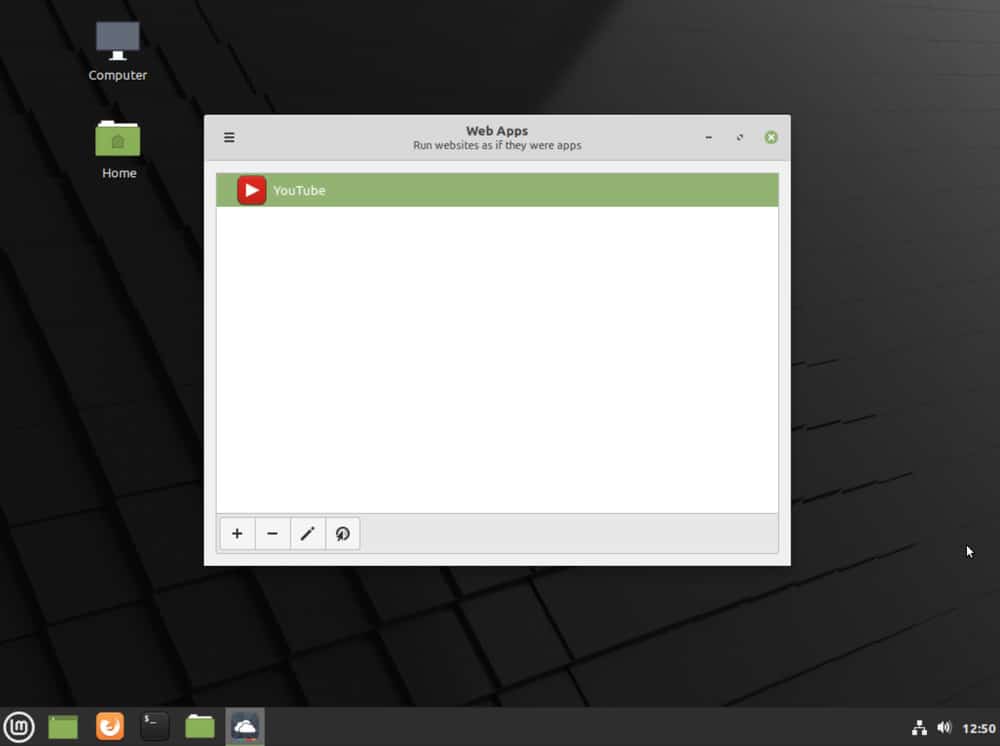
Mga bagay na dapat tandaan
Tulad ng nabanggit namin, ang software ay nasa yugto ng beta, kaya maghintay para sa mga pagkabigo. Sa aking pagsubok, at nagawa ko nang maraming, Nabigo akong mai-install ang DEB package sa KDE neon 5.19.4 at Ubuntu 20.04, ngunit pinamahalaan ko itong gumana sa Linux Mint 20 (lahat sa mga virtual machine ng GNOME Boxes). Kahit na gumagana, ang icon ay hindi lumitaw sa menu ng mga application, na inaasahang magbabago sa mga hinaharap na bersyon. Sa mga pagsubok sa Ubuntu at KDE neon nagawa kong i-verify na lilitaw ito bilang "Web Applications", kaya't tila totoo na ito ay halos isinalin. Kapag na-install na ang isang app, gumagana ito ayon sa iyong inaasahan.
Kapag ito ay magagamit para sa iyong pamamahagi, i-install mo ba ang Web App Manager upang pamahalaan ang iyong mga web app?